
最近、ABEMAを使い始めたんだけど、スマホの小さい画面じゃ満足できなくなっているの…。テレビで見る方法とか知らない…?

もちろん、知ってるわよ ♪
ちなみに、ABEMAをテレビで見る方法は全部で6つあるわ!
✔ 本記事の内容
- ABEMAをテレビで見る方法
- ABEMAをテレビで見るおすすめの方法
- ABEMAをテレビで見る時の注意点
ABEMAをテレビの大画面で見たいは、ぜひ参考にしてみてください。
ABEMAをテレビで見る方法は全部で6つ
ABEMAをテレビで見る方法は、上記の6つがあります。
この6つの方法の内、どれか1つを使えばABEMAをテレビで楽しむことができます。

なるほど…。
この中のどれかを試せばABEMAをテレビで見られるってことか!

そういうことよ。
クリスの好きな方法で試してみて!
それでは、ABEMAをテレビで見る方法について、1つずつ説明していきます。
Androidテレビ/スマートテレビを使う

まず1つ目に紹介するのは、「Androidテレビ/スマートテレビ」を使う方法です。
Androidテレビ/スマートテレビとは、Googleが提供しているAndroidOSを搭載しているテレビのこと。
テレビ1つで、ネットや動画などを楽しむことができます。
そんなAndroidテレビ/スマートテレビは、他の方法と比べて、テレビ周りのコードがゴチャゴチャにならない利点があります。
ただ、Androidテレビ/スマートテレビはかなり高いので、テレビを買い換えるときにAndroidテレビ/スマートテレビを購入することをおすすめします。
Air Stick 4Kを使う
2つ目に紹介するのは、「Air Stick 4K」を使う方法です。
Air Stick 4Kは、CCCAIR株式会社が販売しているスティック型のストリーミング端末のこと。
専用の端末を直接テレビにつければ、ABEMAや他の動画配信サービスをテレビで見ることができます。
操作性の自由度や画質の良さがとにかく素晴らしく、快適にABEMAを楽しむことができます。
ただ、こちらも価格が10,000円以上とかなり高いです。
Apple TVを使う

3つ目に紹介するのは、「Apple TV」を使う方法です。
Apple TVとは、Appleが販売しているストリーミング端末のことでです。
Apple TVの専用端末をテレビに接続するだけで、ABEMAを始めとする、色々な動画配信サービスをテレビで見ることができます。
また、スマホアプリをテレビで楽しめたり、スマート家電を操作することもできます。
デザインもカッコいいんですが、価格が15,800円とかなり高め。
「Apple製品のみを使いたい!」というこだわりがなければ、あまりおすすめはできない方法です。
chrome castを使う

4つ目に紹介するのは、「chrome cast」を使う方法です。
chrome castとは、Googleが販売しているスティック型のストリーミング端末のこと。
chrome cast本体とテレビを接続するだけで、ABEMAや他の動画配信サービスをテレビで楽しむことができます。
chrome castでは、全ての操作をスマホで行うので、わざわざ1から操作を覚える必要はありません。
販売価格も3,000円程度と比較的リーズナブルなので、たくさんの人に利用されている方法です。
FireTV Stickシリーズを使う

5つ目に紹介するのは、「FireTV Stick」を使う方法です。
FireTV Stickとは、Amazonが販売しているストリーミング端末のこと。
こちらも、付属の専用端末をテレビに接続するだけで、ABEMAや他の動画配信サービスをテレビで楽しむことができます。
FireTV Stickは、滑らかな操作感と高画質で、快適に利用することができます。
ただ、販売価格が5,000円程度と、chrome castに比べてやや高め。
それでも、高性能で快適に利用できることから、FireTV Stickもたくさんの人に利用されています。
スマホとテレビを直接繋げる

最後に紹介するのは、スマホとテレビを直接繋げる方法です。
今までの方法では、スマホとテレビを仲介して映していますが、この方法はスマホ画面をそのままテレビに映しています。
なので、iPhoneとAndroidで使用する商品が変わってきたり、画質が悪かったりと、デメリットがたくさんあります。
ただ、この方法は、Wi-Fi環境がなくてもABEMAをテレビで見る唯一の方法でもあります。
「Wi-Fi環境が整っていない場所でもABEMAをテレビで見たい!」という人は、この方法を試しましょう。
ABEMAをテレビで見るおすすめの方法

ABEMAをテレビで見るおすすめの方法は、上記の2つです。
テレビの買い換える予定がなかったり、Wi-Fi環境が整っていないとき以外は、この2つの方法のうちどちらかを利用しましょう。

あっ、そうなんだ。
じゃあ、他の方法は検討しなくてもいいの?

そうね、他の方法は見なくてもいいわ。
そのくらいこの2つが優秀すぎるの。
では、「FireTV Stick」と「chrome cast」をおすすめする理由と、それぞれの特徴について紹介していきます。
「FireTV Stick」と「chrome cast」をおすすめする理由
「FireTV Stick」と「chrome cast」をおすすめする理由は、主に上記の4つがあります。
安くてすぐに用意もできる、それでいて他の方法と同じクオリティの操作性がある方法が、この2つなんです。
要するに、「他の方法に比べて圧倒的に使い勝手が良いからこの2つの方法をおすすめしている」ということです。
「FireTV Stick」や「chrome cast」は、dアニメストアなどの他社サービスにも流用できるので、乗り換えた際、引き継いで使うことができます。

「FireTV Stick」の特徴
- リモコンで操作する
- Alexaに対応している
- 快適な動作感で画質もバッチリ
- スマホのようなスムーズな操作感はない
- 価格が若干高め
「FireTV Stick」の特徴は、上記の通りです。
FireTV Stickでは、専用のリモコンを使って操作します。
chrome castと比べて操作性がかなりサクサクしているので、快適にABEMAを楽しむことができます。
ただ、chrome castに比べて価格が2,000円ほど高かったり、スマホのような楽な操作感ではないというデメリットもあります。
「chrome cast」の特徴
- スマホで操作する
- 価格がかなり安い
- 操作方法がとても簡単
- 設定方法が難しい
- 動作が少しモッサリしている
「chrome cast」の特徴は、上記の通りです。
chrome castでは、スマホを使って操作します。
FireTV Stickと比べて価格が安いので、お試し感覚で購入することができます。
また、日頃から使っている操作感で利用できるので、新しい操作方法を覚える必要もありません。
ただ、起動までに時間が掛かったり、設定方法が少し難しいというデメリットがあります。
ABEMAをテレビで見るときの注意点

ABEMAをテレビで見るときには、上記のような注意が必要になります。

やっぱり、ABEMAをテレビで見るときの注意点はあるんだね。
気を付けなきゃ!

この注意点をしっかり抑えておいてね。
じゃないと、最悪「ABEMAをテレビで見られない」なんてこともあるの。
それでは、ABEMAをテレビで見るときの注意点について、順に説明していきます。
Wi-Fi環境を整える必要がある
ABEMAをテレビで見るときには、Wi-Fi環境を整えるようにしましょう。
なぜなら、Wi-Fi環境を整えないとABEMAをテレビで見られないからです。
Wi-Fi環境は、下記のようなことすれば整えることができます。
✔ 自宅にWi-Fi環境を整える方法
- ポケットWi-Fiを利用する
- ホームルーターを利用する
- 光回線を利用する
「すぐにでもWi-Fi環境を整えたい!」という人は、ポケットWi-Fiかホームルーターの利用がおすすめです。
また、『スマホとテレビを直接繋げる方法』を利用すれば、Wi-Fi環境が整っていなくてもABEMAをテレビで見られますよ。
※なお、スマートフォンでの視聴ではモバイル通信量の消費を気にする必要があります。

テレビにHDMI端子がついているか確認する
ABEMAをテレビで見る前に、テレビにHDMI端子がついているか確認するようにしましょう。
HDMI端子とは、凸型をしているコードを挿す場所のこと。
ABEMAをテレビで見るために使う機械は、基本的にこのHDMI端子を使って繋げます。
なので、テレビにHDMI端子がついていないと、ABEMAをテレビで見ることができません。
このような場合は、下記の方法を使ってABEMAをテレビで見られるようにしましょう。
✔ ABEMAをテレビで見られるようになる方法
- HDMI端子に変換できるものを買う
- RCA端子(赤白黄色の端子)からHDMI端子に変換するものを買う
- HDMI端子の数を増やすものを買う
変換するものに関しては、家電量販店やAmazonなどで買うことができます。
まとめ

今回は、ABEMAをテレビで見る6つの方法と注意点について紹介しました。
今回の内容をまとめると、こんな感じになります。
- ABEMAをテレビで見る方法は全部で6つある
- ABEMAをテレビで見るおすすめ方法は「FireTV Stick」と「chrome cast」
- リモコン操作でテレビを観たいなら「FireTV Stick」
- スマホと同じ感じで操作したいなら「chrome cast」
- ABEMAをテレビで見るにはWi-Fi環境が必須
- ABEMAをテレビで見るにはHDMI端子が必須

ABEMAって、結構簡単にテレビで見ることができるんだね!
教えてくれてありがとうね、アメリア!

どう致しまして ♪
クリスの役に立てたのなら、私も嬉しいわ!
ABEMAをテレビで見る方法についてが分かったかと思います。
この記事を参考にして、あなたもABEMAをテレビの大画面で楽しみましょう!
| 各サービスのテレビで見る方法 | ||
| hulu | dTV | dアニメストア |
| FODプレミアム | ディズニープラス | TELASA |
| GYAO! | ABEMA | |
| クランクインビデオ | バンダイチャンネル | アニメフェスタ |
| Apple TVプラス | TSUTAYAディスカス | TSUTAYA TV |


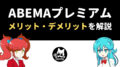

コメント